Usar o iPhone, iPad ou Apple Watch como comando da Apple TV
Pode usar os controlos do comando da Apple TV na central de controlo num iPhone ou iPad. Se tiver um iPhone com o iOS 12 ou posterior ou um iPad com o iPadOS 13 ou posterior, estes controlos são ativados automaticamente quando o dispositivo estabelece ligação à Apple TV. Pode utilizar a aplicação Remote no Apple Watch para controlar a Apple TV.
Dica: a Apple TV muda automaticamente para o seu perfil quando reativa a Apple TV usando os controlos da aplicação Comando num dispositivo que esteja associado à conta Apple.
Num iPhone ou iPad, é possível controlar a Apple TV com a área táctil e os botões.
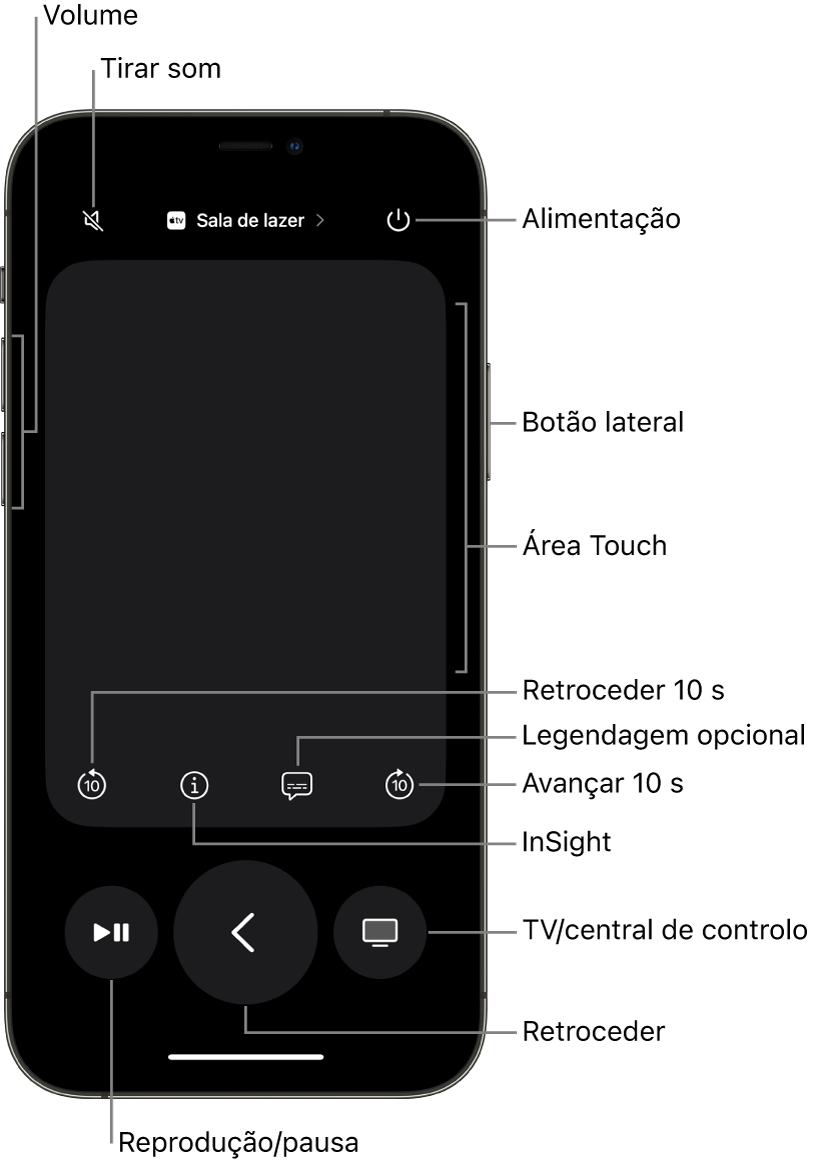
Se o Apple TV Remote não estiver visível na central de controlo do iOS ou iPadOS
Se o ícone do Apple TV Remote ![]() não estiver visível na central de controlo no iPhone ou iPad, pode adicioná-lo manualmente.
não estiver visível na central de controlo no iPhone ou iPad, pode adicioná-lo manualmente.
No iPhone ou iPad, vá a Definições > Central de controlo e, depois toque em “Personalizar controlos”.
Toque em
 ao lado do Apple TV Remote na lista “Mais controlos” para o adicionar à central de controlo.
ao lado do Apple TV Remote na lista “Mais controlos” para o adicionar à central de controlo.
Abrir o Apple TV Remote na central de controlo do iOS ou iPadOS
No iPhone ou iPad, passe o dedo para abrir a central de controlo e, depois, toque em
 .
.
Navegar na Apple TV com o iPhone ou iPad
Com os controlos do Apple TV Remote abertos no iPhone ou iPad, proceda de uma das seguintes formas:
Navegar e realçar elementos no ecrã: passe o dedo para a esquerda, para a direita, para cima ou para baixo na área táctil.
No ecrã da Apple TV, uma aplicação realçada expande-se ligeiramente.

Percorrer listas: passe o dedo para cima ou para baixo algumas vezes na área táctil.
Selecionar um elemento: passe o dedo para realçar o elemento e, em seguida, toque na área táctil.
Avançar ou retroceder durante a reprodução: toque em
 para retroceder 10 segundos ou toque em
para retroceder 10 segundos ou toque em  para avançar 10 segundos.
para avançar 10 segundos.Ativar ou desativar as legendas durante a reprodução: toque em
 .
.Ir para “Informação”, “Em cena” e “Continuar a ver” durante a reprodução: toque em
 para aceder a “Em cena” e a outras informações diretamente no iPhone ou iPad sem interromper a experiência de visualização na televisão. Encontrará mais informação em Obter informação acerca dos programas, personagens, atores e música.
para aceder a “Em cena” e a outras informações diretamente no iPhone ou iPad sem interromper a experiência de visualização na televisão. Encontrará mais informação em Obter informação acerca dos programas, personagens, atores e música.Voltar ao ecrã anterior ou ao ecrã principal: toque em
 para ir para o ecrã anterior; toque e mantenha o dedo em
para ir para o ecrã anterior; toque e mantenha o dedo em  para ir para o ecrã principal.
para ir para o ecrã principal.Voltar à aplicação TV: toque em
 para ir para “Continuar a ver” na aplicação TV. Toque novamente em
para ir para “Continuar a ver” na aplicação TV. Toque novamente em  para voltar ao ecrã principal.
para voltar ao ecrã principal.
Ver opções de menu adicionais
Com um elemento realçado no ecrã da Apple TV, toque sem levantar o dedo na área táctil do Apple TV Remote no iPhone ou iPad.
Se tiver realçado um elemento que tem opções adicionais, estas aparecem num menu pop‑up no ecrã da Apple TV.
Ajustar o volume
Prima os botões de volume no iPhone ou iPad.
Nota: só funciona com recetores de áudio/vídeo compatíveis. Encontrará mais informação sobre a configuração da Apple TV para controlar o televisor ou o recetor em Usar o comando da Apple TV para controlar a televisão e o recetor.
Ver as aplicações que estão abertas
No Apple TV Remote no iPhone ou iPad, toque duas vezes em
 .
.Consulte Alternar entre aplicações na Apple TV.
Abrir a central de controlo na Apple TV
No Apple TV Remote no iPhone ou iPad, toque e mantenha o dedo em
 .
.
Usar Siri, Pesquisa ou ditado
Com o Apple TV Remote aberto no iPhone ou iPad, proceda de uma das seguintes formas:
Usar Siri para controlar a Apple TV, pesquisar ou fazer uma consulta: prima sem largar o botão lateral, enuncie um comando, termo de pesquisa ou consulta e, depois, solte o botão.
Nota: em países ou regiões em que Siri não é suportada, prima sem largar o botão lateral no comando à distância para abrir a aplicação Pesquisa.
Usar o ditado para pesquisar em aplicações compatíveis: prima e solte o botão lateral. Quando o campo de pesquisa aparecer, mantenha premido o botão, dite um termo de pesquisa e, depois, solte o botão.
Usar o ditado para introduzir palavras‑passe ou outro texto: quando um campo de pesquisa estiver visível, mantenha premido o botão lateral para ditar texto e, depois, solte o botão.
Consulte Ativar Siri, a aplicação Pesquisa ou o ditado na Apple TV.
Usar controlos adicionais com as aplicações de TV em direto
Aparecem botões adicionais quando uma aplicação de TV em direto compatível é aberta na Apple TV.
No Apple TV Remote no iPhone ou iPad, proceda de uma das seguintes formas:
Aceder ao guia da TV: toque no botão “Guia”.
Mudar de canal ou deslocar-se para cima ou para baixo nos guias ou nos menus: toque no botão para cima ou para baixo.
Usar o Apple Watch como comando à distância da Apple TV
Consulte Controlar a Apple TV com o Apple Watch no Manual de Utilização do Apple Watch.
Para ver que dispositivos Apple podem controlar a Apple TV, abra as Definições ![]() na Apple TV e, depois, vá a Comandos e dispositivos > Aplicação Comando e dispositivos. Para remover um dispositivo da lista, selecione o dispositivo e, depois, selecione “Esquecer este dispositivo”.
na Apple TV e, depois, vá a Comandos e dispositivos > Aplicação Comando e dispositivos. Para remover um dispositivo da lista, selecione o dispositivo e, depois, selecione “Esquecer este dispositivo”.